win8、10系统盘的制作个人比较喜欢的两种方式
win8、10系统盘的制作个人比较喜欢的两种方式
MSDN下载自己所需要的系统、准备一个可以格式化的U盘(ultralso不需要格盘就可以操作)
1.UltraISO制盘
官网下个最新的UltraISO制盘工具

进行激活使用

准备好下载好的ISO镜像,例如:
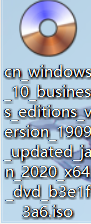
打开下载好的iso镜像文件,
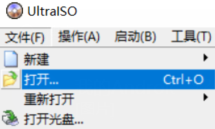

点击“写入硬盘映像”,


上图中,“便捷启动”里的“便捷写入”可以无需格式化U盘,在不改变U盘“文件系统”的格式下进行,U盘中的原本自己存放文件也不会丢失的情况下,完成系统盘的制作。

点击“确定”完成制作。
2.老毛桃、大白菜制盘
界面都差不多,根据自己需求来



制盘界面也差不多,两个跟亲兄弟一样= 。=

简单暴力一键制作,需要注意的U盘“文件系统”的格式,一般win8、win10系统都是大于4G的,U盘使用的是FAT32的文件系统格式,用户在制作后由于iso镜像文件过大无法将系统拉入U盘,将U盘制作成exfat、ntfs其中一种就可以解决该问题,(ntfs不太建议做成U盘的“文件系统”格式原因大概是这样的:U盘用NTFS与exFAT的区别?)。
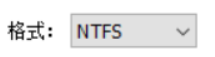
一键暴力制作得当心了,会把你的U盘东西格式化掉


等~
等~
静静的等~
。。。
有点慢

冲!
把准备好的iso系统镜像文件拉入U盘,去装系统吧,

喜欢博主的可以关注下,后续有安装win8、win10操作系统的小文章!





















 2525
2525











 被折叠的 条评论
为什么被折叠?
被折叠的 条评论
为什么被折叠?








